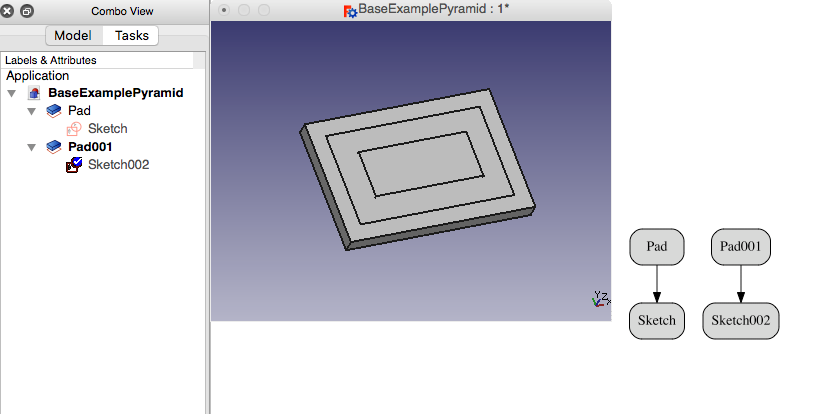Sketcher SkizzeZuordnen
|
|
| Menüeintrag |
|---|
| Part Design/Sketch → Skizze einer Fläche zuordnen... |
| Arbeitsbereich |
| Sketcher, PartDesign |
| Standardtastenkürzel |
| Keiner |
| Eingeführt in Version |
| - |
| Siehe auch |
| Skizze erstellen |
Beschreibung==
Dieses Werkzeug bildet eine vorhandene Skizze auf die Fläche einer Form ab. PartDesign Formelemente, die aus dieser Skizze erstellt werden, werden bei additiven Formelementen (Polster, Umlauf) mit dem darunter liegenden Volumenkörper verschmolzen oder bei subtraktiven Formelementen (Tasche, Nut) vom darunter liegenden Volumenkörper subtrahiert.
Bitte beachte, dass dieses Werkzeug nicht zum Erstellen neuer Skizzen verwendet wird. Es ordnet lediglich eine vorhandene Skizze der Fläche eines Volumenkörpers oder einemPartDesign Formelement zu oder ordnet diese neu zu. Typische Anwendungsfälle sind:
- Die Skizze wurde auf einer Standardebene (XY, XZ, YZ) erstellt, und du möchtest sie auf die Fläche eines Volumenkörpers abbilden, um darauf ein Formelement aufzubauen.
- Die Skizze wurde auf einer bestimmten Fläche eines Volumenkörpers abgebildet, aber du musst sie auf eine andere Fläche abbilden.
- Reparieren eines kaputten Modells.

Anwendung
- Wähle die Fläche eines PartDesign Formelements oder eines Volumenkörpers aus.
- Klicke auf das
Skizze zu Fläche Zuordnen Symbol in der Werkzeugleiste (oder gehe zum Menü PartDesign oder Skizze, je nachdem, welcher Arbeitsbereich aktiv ist)
- Im sich öffnenden Dialogfenster Skizze auswählen, wähle aus der Liste die Skizze aus, die der Fläche zugeordnet werden soll, und klicke OK.
- Die Skizze wird automatisch im Bearbeitungsmodus geöffnet.
Verwendung beim Reparieren eines kaputten Modells
Die Funktion Skizze einer Fläche zuordnen wird oft zur Reparatur eines defekten Modells benötigt.
Ein üblicher Anwendungsfall ist ein defekter Abhängigkeitsgraph. (Der Abhängigkeitsgraph lässt sich über das Menü Werkzeuge->Abhängigkeitsgraph... anzeigen.) Eine defekte Zuordnung kann leicht entstehen, wenn ein Feature aus der Mitte des Modellbaums gelöscht wird. In dem folgenden Beispiel wird das Modell kaputt gemacht und wieder repariert.
Dies ist das Basismodell. Es hat eine Aufpolsterung (Block), eine Vertiefung und einen weiteren Block innerhalb der Vertiefung. Dies ergibt einen linearen Abhängigkeitsgraphen.
Nun wurde die Vertiefung sowie die Skizze, die die Vertiefung erzeugt hat, gelöscht (Pocket and Sketch001). Dies hat zur Folge das der Abhängigkeitsgraph unterbrochen ist. Um das Modell zu reparieren, soll die Skizze Sketch002 der oberen Fläche von Pad zugeordnet werden. In der Ansicht des Modells ist zu erkennen, dass leicht die falsche Fläche gewählt werden kann.
Um das Modell zu reparieren, wird zuerst die Sichtbarkeit der Körper geändert. Pad001 wird unsichtbar gemacht und Pad sichtbar.
Nun wird die obere Fläche von Pad ausgewählt und das Werkzeug Skizze einer Fläche zuordnen angeklickt. In dem sich öffnenden Dialog wird Sketch002 ausgewählt. Das Modell ist nun repariert. In dem Modellbaum machen wir Pad001 sichtbar und Pad unsichtbar, so dass das korrekte Modell zu sehen ist.
(FIXME)
- Die Werkzeuge: Skizze erstellen, Skizze bearbeiten, Skizze verlassen, Skizze anzeigen, View section, Skizze einer Fläche zuordnen..., Reorient sketch, Skizze überprüfen, Skizzen zusammenführen, Skizze spiegeln
- Skizzen-Geometrien: Punkt, Linie, Bögen erstellen, Bogen, Kreisbogen durch drei Punkte, Kreise erstellen, Kreis, Kreis durch drei Punkte, Kegelförmige Körper erstellen, Ellipse mit Mittelpunkt, Ellipse durch drei Punkte, Ellipsenbogen, Hyperbel erstellen, Parabel erstellen, B-splines erstellen, B-spline, Create periodic B-spline, Linienzug (Mehrpunktlinie), Rechteck, Reguläres Polygon erstellen, Dreieck, Quadrat, Fünfeck, Sechseck, Siebeneck, Achteck, Create Regular Polygon, Nut, Abrundung erstellen, Kante zuschneiden, Verlängern, Externe Geometrie, CarbonCopy, Konstruktionsmodus
- Skizzenbeschränkungen
- Geometrische Beschränkungen Koinzidenz erzwingen, Punkt auf Objekt festlegen, Vertikal, Horizontal, Parallel, Orthogonal, Tangente, Gleichheit, Symmetrisch, Constrain Block
- Dimensional constraints Sperren, Horizontaler Abstand, Vertikaler Abstand, Distanz festlegen, Radius festlegen, Winkel festlegen, Snell's Law, Umschalten auf steuernde Bemaßung,
- Sketcher tools Select solver DOFs, Close Shape, Connect Edges, Select Constraints, Select Origin, Select Vertical Axis, Select Horizontal Axis, Select Redundant Constraints, Select Conflicting Constraints, Select Elements Associated with constraints, Show/Hide internal geometry, Symmetry, Clone, Copy, Move, Rectangular Array, Delete All Geometry, Delete All Constraints
- Sketcher B-spline tools Show/Hide B-spline degree, Show/Hide B-spline control polygon, Show/Hide B-spline curvature comb, Show/Hide B-spline knot multiplicity, Convert Geometry to B-spline, Increase degree, Increase knot multiplicity, Decrease knot multiplicity
- Sketcher virtual space Switch Virtual Space
- Erste Schritte
- Installation: Herunterladen, Windows, Linux, Mac, Zusätzlicher Komponenten, Docker, AppImage, Ubuntu Snap
- Grundlagen: Über FreeCAD, Graphische Oberfläche, Mausbedienung, Auswahlmethoden, Objektname, Programmeinstellungen, Arbeitsbereiche, Dokumentstruktur, Objekteigenschaften, Hilf FreeCAD, Spende
- Hilfe: Tutorien, Video Tutorien
- Arbeitsbereiche: Std Base, Arch, Assembly, CAM, Draft, FEM, Inspection, Mesh, OpenSCAD, Part, PartDesign, Points, Reverse Engineering, Robot, Sketcher, Spreadsheet, Surface, TechDraw, Test Framework